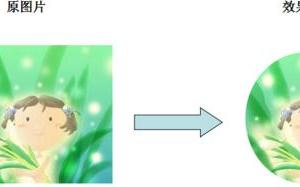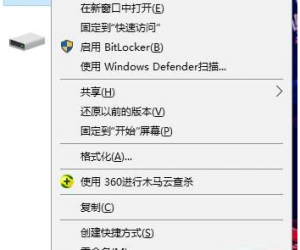Win10提示IME被禁用且输入法无法打字怎么解决 Win10输入法显示叉号提示已禁用IME无法输入中文怎么办
发布时间:2017-08-25 16:28:19作者:知识屋
Win10提示IME被禁用且输入法无法打字怎么解决 Win10输入法显示叉号提示已禁用IME无法输入中文怎么办 微软公司新推出的电脑系统win10,已经开始被大众广泛使用了,不过最近有不少win10的用户反映说系统提示IME已被禁用,并且连字都打不了。这可怎么办呢?下面小编就来跟大家讲述一下Win10提示IME被禁用且输入法无法打字的解决方法吧。
1、打开win10电脑,保持原始桌面不用动,点击左下角的开始菜单图标,然后在开始菜单里嗲你“计算机管理”这一选项。
2、然后在打开的“计算机管理”里,点击左边工具下面的“任务计划程序”选项。
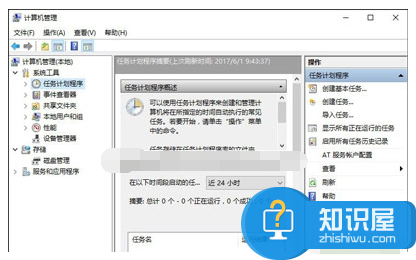
3、之后再点击任务计划程序前面的小三角图标,然后依次将“Microsoft/Windows/TextServicesFramework”给点击展开。
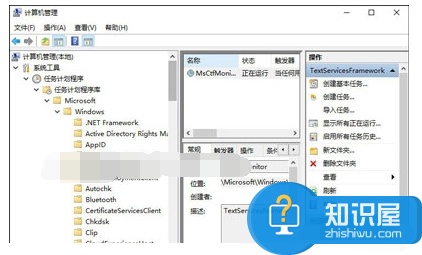
4、紧接着选择右边的MsCtrMonitor选项。
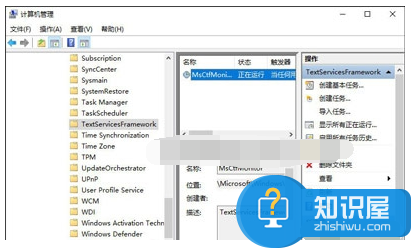
5、点击MsCtrMonitor选项,然后在弹出的窗口里选择“启用”这一选项,之后win10的中文输入法就可以使用了。
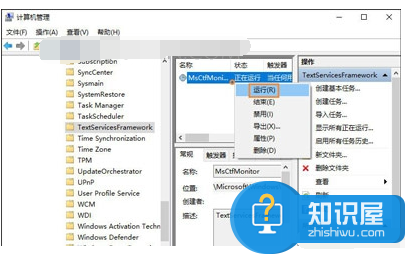
以上便是小编介绍的Win10输入法显示叉号提示已禁用IME无法输入中文的解决方法,方法整体还是比较简单的,有这方面需要的可以照着小编上述的方法试一试。
知识阅读
软件推荐
更多 >-
1
 一寸照片的尺寸是多少像素?一寸照片规格排版教程
一寸照片的尺寸是多少像素?一寸照片规格排版教程2016-05-30
-
2
新浪秒拍视频怎么下载?秒拍视频下载的方法教程
-
3
监控怎么安装?网络监控摄像头安装图文教程
-
4
电脑待机时间怎么设置 电脑没多久就进入待机状态
-
5
农行网银K宝密码忘了怎么办?农行网银K宝密码忘了的解决方法
-
6
手机淘宝怎么修改评价 手机淘宝修改评价方法
-
7
支付宝钱包、微信和手机QQ红包怎么用?为手机充话费、淘宝购物、买电影票
-
8
不认识的字怎么查,教你怎样查不认识的字
-
9
如何用QQ音乐下载歌到内存卡里面
-
10
2015年度哪款浏览器好用? 2015年上半年浏览器评测排行榜!